近日有一些小伙伴咨询小编关于Adobe Reader XI如何添加书签呢?下面就为大家带来了Adobe Reader XI如何添加书签功能的教程,有需要的小伙伴可以来了解了解哦。
我们先打开Adobe Reader XI(pdf阅读器),然后点击【视图】菜单,可以看到在【视图】菜单中并不存在标签相关,如下图:
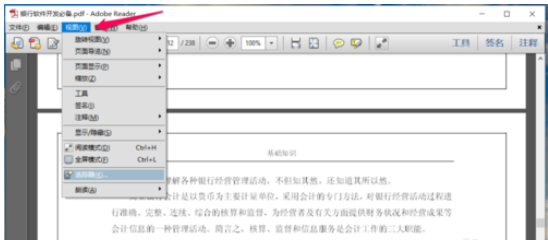
这个时候我们需要下载个有关于书签的js文件,下图就是小编下载好的文件【bookmark_page.js-1.0.zip】,如下图:

解压下载的 文件,其中就是一个【bookmark_page.js】文件,如下图:
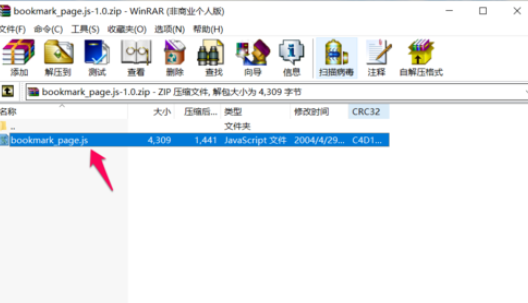
接着我们将这个下载的js文件复制到Adobe Reader的安装目录下的【javascripts】目录下,如下图:

然后打开软件,点击【编辑】,然后点击【首选项】,如下图:
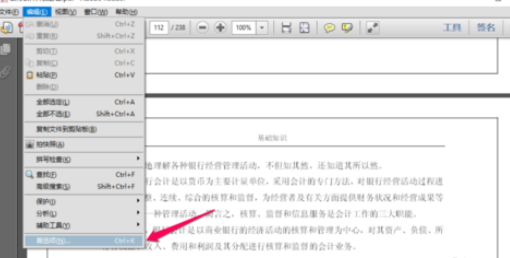
然后左侧树形目录点击【JavaScript】,右侧勾选【启用菜单项目JavaScrpt执行权限】,然后确定,如下图:
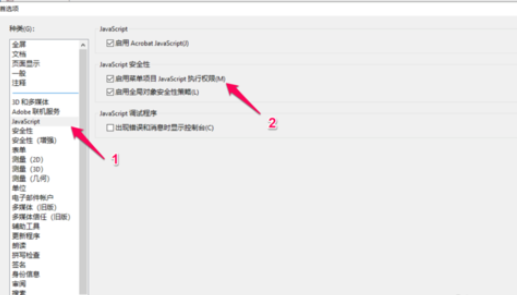
最后重启Adobe Reader之后,再次点击【视图】菜单,就会看到相关书签的菜单了,然后就可以在Adobe Reader中使用书签的功能了,如下图:
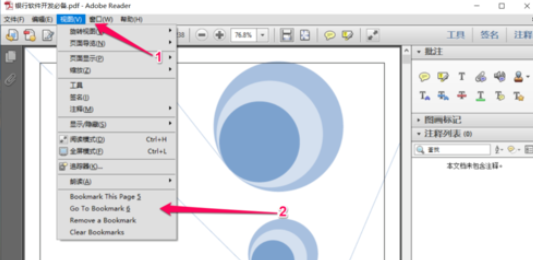
根据上文描述的Adobe Reader XI(pdf阅读器)添加书签功能的具体流程介绍,你们是不是都明白了呀!
- XP系统下打印机无法打印测试页怎么办?
- Windows10右键菜单添加“复制路径”选项的操作方法
- 还在使用第三方工具检测计算机?Windows搞定一切!
- 如何在XP系统中快速找到IE收藏夹位置?
- 如何彻底清理电脑中的流氓软件?
- Win7玩游戏提示d3dx9_43.dll文件缺失怎么办?怎么注册dll?
- Windows7系统如何关闭配置Windows Update?
- XP系统下Word文档中的工具栏不见了如何找回?
- 苹果iOS 9更新出现未知错误3004怎么办?
- 如何判断自己的系统是Windows7 RTM还是Windows7 SP1?
- Win7系统中的QQ表情不见了怎么办?
- Win7任务栏不见了怎么复原?
- 使用Word制作个人信息调查表的操作技巧
- Windows10登录界面改装复古风的方法
- Win10更换固态硬盘经常假死怎么办?
- Win10复制同名文件没有提示就直接覆盖了怎么回事?
- WindowsXP系统LOL服务器连接异常即将退出怎么解决?
- WinXP电脑盗版黑屏怎么办?
- Win7旗舰版怎么激活?激活Win7旗舰版的具体方法
- Windows7系统无法选择打开方式如何解决?
- Windows10剪贴板怎么打开?巧用命令打开系统剪贴板
- Win10系统IE打开网页显示不全的解决方法
- Windows7启用热点提示无法启动承载网络如何解决?
- Win7启动项修改方法
- 应用安装藏猫腻?三招强制修改Win10软件安装路径
- Win10系统专业版密匙激活码盘点
- 自制USB无线网卡天线提高无线网卡上网速度
- GBK和UTF-8文字编码有什么区别?GBK有什么好处?
- Windows10系统CMD基本操作介绍
- Win7系统IE浏览器收藏夹位置在哪?